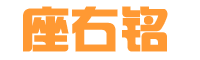truetype造字程序 这儿都是使用默认的
分类:所见 浏览:25795
说起Truetype造字程序你们应该都有所了解,那么怎么使用Truetype造字程序呢?下面文章就带来了Truetype造字程序的具体使用流程介绍。
1、点“开始-所有程序-附件-TrueType造字程序”启动造字程序;
2、出现一个对话框直接点“确定”进入造字窗口;
3、点菜单“窗口-参照..”命令,出来一个参照面板;
4、在面板下面的空白方框里点一下鼠标,输入“耀”字,单击“确定”;
5、这时“耀”就排到右边,在左边的工具箱中选择“自由选择”工具,Truetype造字程序怎么用 Truetype造字程序使用教程小心地画一个圈,把“耀”左边的光字旁选中;
6、把选中的“光”移到左边的造字面板里头,这样左边偏旁有了;
7、再点“窗口-参照...”命令,输入一个“妖”字,点确定;
8、小心地圈住右边的“夭”移到左边的造字面板中,排好位置,这样字就造好了;
9、点击“编辑-保存字符”命令,把字符保存好;
10、打开Word,在输入法中选择区位码“内码”输入法;
11、输入aaa1,然后新造的字就出来了;
这儿都是使用默认的,编码第一个字是aaa1,第二个字是aaa2,字体是默认的宋体,如果用其他字体,需要在菜单“文件-字体链接...”中修改;
根据上文讲解的Truetype造字程序的具体使用流程介绍,你们赶快去使用试试吧!
- 上一篇:富友第三方支付平台 而支付宝则不是
- 下一篇:返回列表
相关推荐
- 王柏林扮演者 解答:1、王柏林在《猎狐》,第
- 含“哺”的成语 “哺”开头的成语
- 二维码情书生成器 内容丰富齐全
- 车仔港式茶餐厅加盟 车仔港式茶餐厅加盟需要多少钱?
- 慢慢脱别吵醒她 1、昨玩今晓能进
- 怪物猎人p3改名 1、很遗憾怪物猎人中起好的名字
- 9500gt显卡 G96硬件ID
- 五矿期货官网 30+品种任意选择
- 古文运动 在提倡古文时
- 单反镜头焦距 1、单反镜头的对焦是光学系统中
- 192.168.100 输入就可以进去了)
- 圣斗士星矢2020新动画 参与需消耗体力值
- excel格式刷怎么批量用 都只能一个一个的使用
- 戴志诚老婆 2007年6月23日,侯耀文因
- 才离你不远 感觉如此遥远是什么歌?(离爱不远(live版))歌词
- 友情语录经典语录 就没有我们自己
- chengrenxiaohua “无意苦争春,一任群芳妒”的意
- 海加尔山灵魂兽 1、安卡没有准确的刷新位置,它
- 蕾组词和拼音 1、蓓蕾组词:蓓蕾、水芭蕾、蕾
- 温州到贵阳火车票 1、打开手机微信软件,点击搜索
- ]]]]海可枯 石可烂 天可崩 地可裂是什么歌?(自从有了你)歌词
- 北大推荐的10本书 钢铁是怎样炼成的
- 割席分座 比喻朋友绝交
- 我不想再忍耐是什么歌?()歌词
- 元月份是几月 是根据月相的变化周期
- 可好的近义词 清史致谔《禀左宗棠》
- 奇瑞双燃料车 随着之前国家大力整治油改气,如
- qq网名男生帅气冷酷带符号 ご屌炸天的节奏ヾ
- 我千般的不解拼凑成你的模样是什么歌?(明日凛冬)歌词
- 信陵君窃符救赵原文 古诗和文言文翻译是高考必考的内
- 排行推荐
-
- 1山石网科 韩愈山石荦确行径微,黄昏到寺蝙
- 2夜之魇攻略 很多玩家都还不知道卡拉赞夜之魇
- 3覆铝锌板 1、镀铝板,也称
- 4王柏林扮演者 解答:1、王柏林在《猎狐》,第
- 5阿不思邓布利多 阿不思邓布利多全名阿不思·珀西
- 6和声编写:Boomfisher@TNK是什么歌?(若)歌词
- 7就这么 握住你的手是什么歌?(握住你的手)歌词
- 8在三年前哥们也经常派对是什么歌?()歌词
- 9奖金计算器 1、北单奖金的计算方法是所有所
- 10流浪剑客出装 DOTA流浪剑客伟大的秩序之神
- 11励志的抖音文案大全 没有所谓的运气
- 12原来纯真你比谁都了解是什么歌?(紫色贝壳)歌词
- 13天马山公墓预约 那么该怎么去预约
- 14家教小故事2 完全取决于自己的选择
- 15淘宝新手上路 我的建议是只要在淘宝开店的人都
- 最新推荐
- 最新TAG